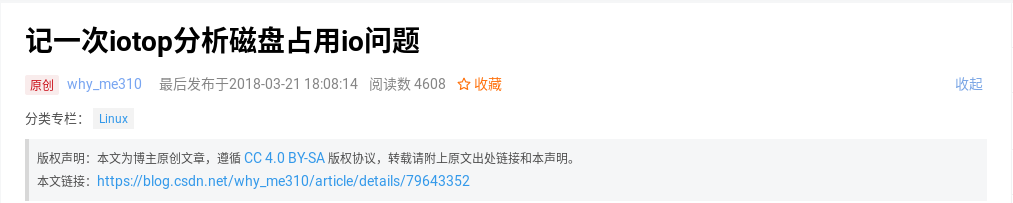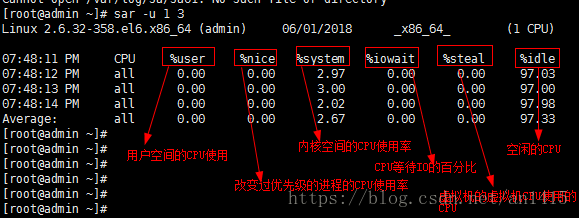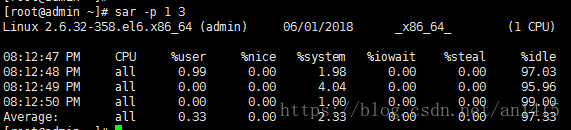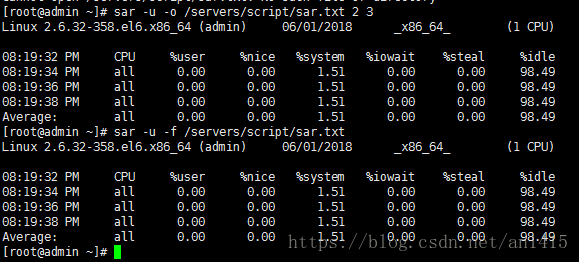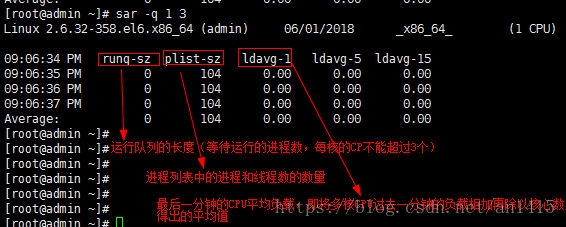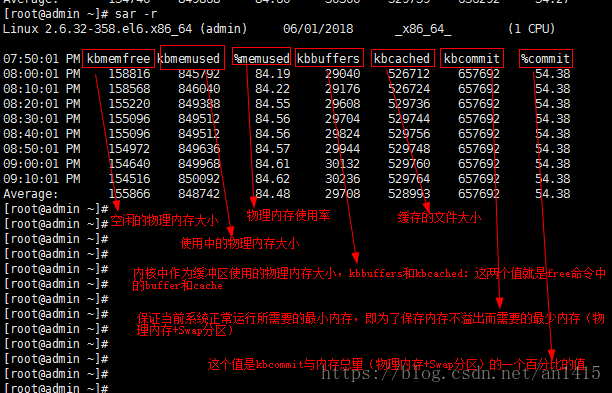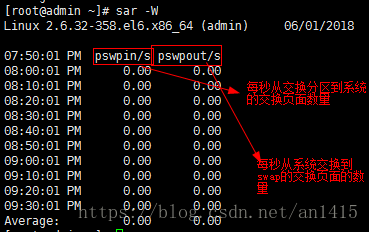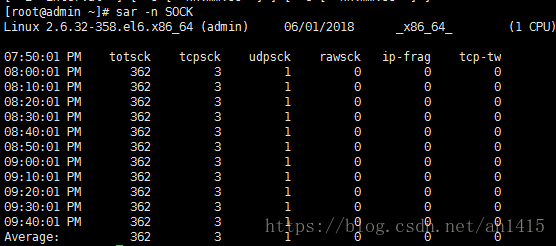步骤目录:
步骤一:显示现有的网卡有哪些
步骤二:添加网卡捆绑组
2.1 添加网卡捆绑组
2.1.1 添加网卡捆绑组的命令格式
2.1.2 添加网卡捆绑组的案例
2.2 添加网卡捆绑组的子网卡
2.2.1 添加网卡捆绑组子网卡的命令格式
2.2.2 添加网卡捆绑组子网卡的案例
步骤三:给网卡捆绑组配置 IP 地址
步骤四:启动网卡捆绑组
4.1 显示现有的网卡捆绑组和对应的子网卡有哪些
4.2 启动网卡捆绑组里的子网卡
4.2.1 启动网卡捆绑组里子网卡的命令格式
4.2.2 启动网卡捆绑组里的子网卡
4.3 启动网卡捆绑组
4.3.1 启动网卡捆绑组的命令格式
4.3.2 启动网卡捆绑组的案例
步骤五:确认网卡捆绑组的 IP 地址配置成功
步骤六:显示网卡捆绑组的成员
6.1 显示网卡捆绑组的成员命令格式
6.2 显示网卡捆绑组的成员的案例
具体的操作步骤:
步骤一:显示现有的网卡有哪些
# nmcli connection show步骤二:添加网卡捆绑组
2.1 添加网卡捆绑组
2.1.1 添加网卡捆绑组的命令格式
# nmcli connection add type bond con-name <connection name of network card binding group> ifname <name of network card binding group> mode <network card binding group type> miimon <delay time>2.1.2 添加网卡捆绑组的案例
# nmcli connection add type bond con-name bond0 ifname bond0 mode active-backup miimon 100(补充:这里以创建连接名为 bond0 设备名为 bond0 延迟为 100 的网卡捆绑组为例)
2.2 添加网卡捆绑组的子网卡
2.2.1 添加网卡捆绑组子网卡的命令格式
# nmcli connection add type bond-slave con-name <network card connection name> ifname <subnet card name> master <network card binding group type>2.2.2 添加网卡捆绑组子网卡的案例
# nmcli connection add type bond-slave con-name eth0 ifname eth0 master bond0
# nmcli connection add type bond-slave con-name eth1 ifname eth1 master bond0(补充:这里以将连接名为 eth0 和 eth1 的网卡添加到 bond0 网卡捆绑组为例)
步骤三:给网卡捆绑组配置 IP 地址
# nmcli connection modify bond-bond0 ipv4.addresses 192.168.100.5/24 ipv4.gateway 192.168.100.1 autoconnect yes(补充:这里给 bond-bon0 网卡捆绑组添加 192.168.100.5/24 IP 地址,192.168.100.1 网关并且自动启动为例)
步骤四:启动网卡捆绑组
4.1 显示现有的网卡捆绑组和对应的子网卡有哪些
# nmcli connection show4.2 启动网卡捆绑组里的子网卡
4.2.1 启动网卡捆绑组里子网卡的命令格式
# nmcli connection up <subnet card name>4.2.2 启动网卡捆绑组里的子网卡
# nmcli connection up bond-slave-em1
# nmcli connection up bond-slave-em2(补充:这里以重启 bond-slave-em1 或者 bond-slave-em2 为例)
或者:
# nmcli connection reload4.3 启动网卡捆绑组
4.3.1 启动网卡捆绑组的命令格式
# nmcli connection up <connection name of network card binding group>4.3.2 启动网卡捆绑组的案例
# nmcli connection up bond-bond0(补充:这里以启动 bond-bond0 网卡组为例)
步骤五:确认网卡捆绑组的 IP 地址配置成功
# ip address show (补充:如果网卡组里出现了我们配置的 IP 地址,则代表 IP 地址配置成功)
步骤六:显示网卡捆绑组的成员
6.1 显示网卡捆绑组的成员命令格式
# cat /proc/net/bonding/<bond name>6.2 显示网卡捆绑组的成员的案例
# cat /proc/net/bonding/bond-bond0